- Потребителите са срещнали Windows 7 OpenVPN драйвер за докосване е неподписана грешка, което ги е накарало да се притесняват.
- Неуспехът при инсталирането може да бъде причинен от множество причини, включително изтекъл или невалиден подпис на драйвера.
- Можете да нулирате връзката TAP-Windows адаптер или да преинсталирате TAP-Windows адаптер и VPN клиент като първо решение.
- Други решения, които можете да опитате, са нулиране на Windows 7 или инсталиране на по-добра VPN услуга, която се предлага със собствен TAP драйвер.
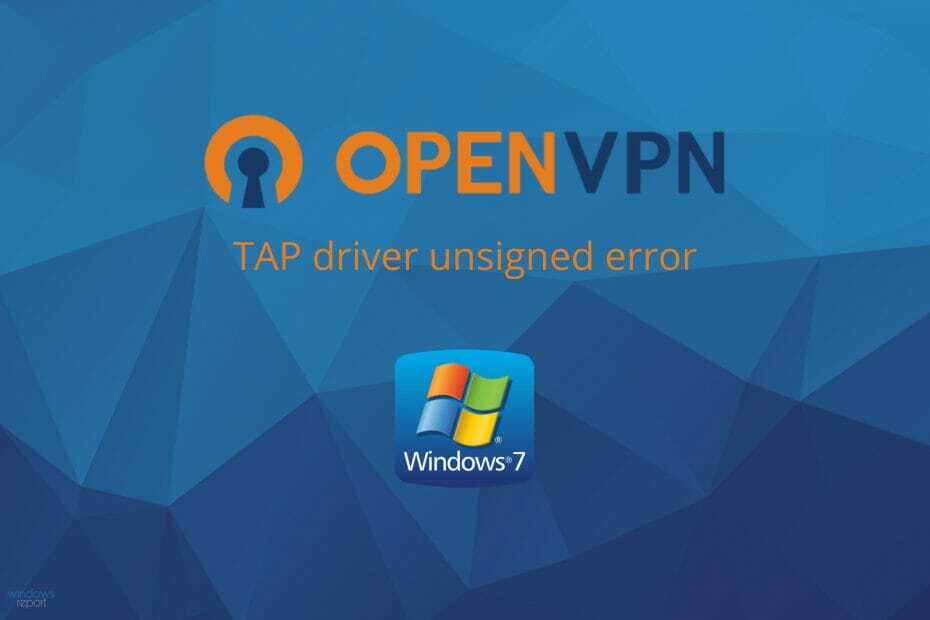
Този софтуер ще поправи често срещаните компютърни грешки, ще ви предпази от загуба на файлове, злонамерен софтуер, отказ на хардуер и ще оптимизира вашия компютър за максимална производителност. Отстранете проблемите с компютъра и премахнете вирусите сега в 3 лесни стъпки:
- Изтеглете инструмента за възстановяване на компютъра Restoro който идва с патентованите технологии (патентът е наличен тук).
- Щракнете Започни сканиране за да намерите проблеми с Windows, които биха могли да причинят проблеми с компютъра.
- Щракнете Поправи всичко за отстраняване на проблеми, засягащи сигурността и производителността на вашия компютър
- Restoro е изтеглен от 0 читатели този месец.
OpenVPNпотребители от време на време съобщавайте за проблеми с инсталирането на драйвер за кран, като Windows 7 OpenVPN TAP драйвер неподписан.
Това може да има голямо въздействие, когато става въпрос за използване на VPN софтуер, за да попречи на трети страни онлайн да събират и използват вашите данни.
Зад неуспешната инсталация има множество причини, като например счупен драйвер, невалиден или изтекъл подпис на драйвера, конфликтни драйвери, само за да назовем само няколко.
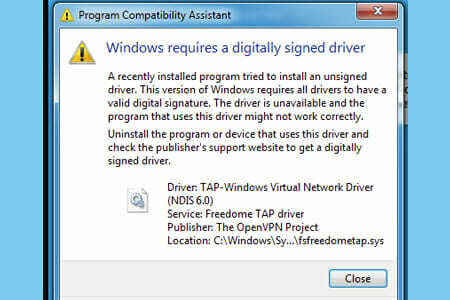
Без значение каква е причината за проблема ви, ние имаме кратко ръководство за отстраняване на неизправности, което ще ви позволи лесно да инсталирате драйвера за чешмата OpenVPN. Вижте нашите решения по-долу.
Как мога да поправя драйвера за Windows 7 OpenVPN TAP неподписангрешка?
1. Използвайте инструмента за отстраняване на неизправности в интернет връзките
- Натисни Ключ за победа.
- Тип отстраняване на неизправности.
- Изберете Налично Препоръчително отстраняване на неизправности.
- Щракнете върху хипервръзката на наличните инструменти за отстраняване на неизправности.
- Изберете Интернет връзки и щракнете Стартирайте инструмента за отстраняване на неизправности.
- Изберете Отстраняване на неизправности при моята връзка с интернет.

- Преминете през стъпките на съветника за отстраняване на неизправности.
2. Нулирайте връзката TAP-Windows адаптер
- Натисни Бутон Старт от лентата на задачите.
- Тип мрежа в полето за търсене.

- Изберете Състояние на мрежата.
- Кликнете върху Център за мрежи и споделяне бутон.
- Изберете Промяна на настройките на адаптер опция.

- Щракнете с десния бутон върху TAP-Windows адаптер.
- Изберете Деактивирайте.
- Щракнете с десния бутон върху TAP-Windows адаптер отново.
- Изберете Активиране.
- Рестартирайте компютъра си и проверете дали проблемът все още съществува.
3. Преинсталирайте TAP-Windows адаптер и VPN клиент
- Щракнете с десния бутон върху Компютър.
- Избирам Управление.

- Разгънете Мрежови адаптери категория.

- Щракнете с десния бутон върху TAP-Windows адаптер V9.
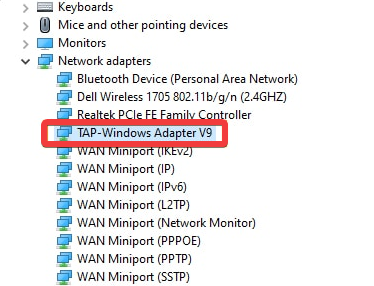
- Кликнете върху Деинсталирайте устройството.
- Изберете Деинсталирайте за да потвърдите.
- Натисни Windows ключ + R комбинация от клавиши.
- Тип appwiz.cpl и натиснете Въведете.
- Изберете вашия OpenVPN софтуер.
- Кликнете върху Деинсталирайте, за да го премахнете.
- Рестартирайте компютъра скоро след деинсталиране на двете услуги.
- Преинсталирайте вашия OpenVPN софтуер + драйвер за TAP адаптер.
4. Преминете към по-надеждна VPN
Ако сте опитали всички предишни решения и все още получите windows 7 OpenVPN драйвер за докосване неподписан проблем, може да помислите за по-добра алтернатива на VPN.
Частен достъп до Интернетнапример е страхотна VPN услуга, която се предлага със собствен TAP драйвер.
Освен това, дори и да спре да работи в даден момент, можете лесно да го преинсталирате директно от екрана за конфигуриране на VPN клиента.

Частен достъп до Интернет
Използвайте по-стабилна и надеждна VPN, за да предотвратите напълно проблеми с текущия софтуер на Windows 7.
5. Нулирайте Windows 7
- Стартирайте компютъра.
- Натиснете и задръжте Клавиш F8.
- В Разширени опции за зареждане меню, изберете Поправете вашия компютър.

- Натиснете Въведете.
- Изберете език на клавиатурата и щракнете Следващия.
- Ако бъдете подканени, влезте с административен акаунт.
- В Опции за възстановяване на системата изберете Възстановяване на системата или Ремонт на стартиране (ако това е налично).
В обобщение, ако забележите, че вашият драйвер за докосване OpenVPN не успява да се инсталира, има няколко стъпки, които можете да опитате от нашето ръководство за отстраняване на неизправности.
Преинсталирането на TAP драйвера и VPN клиента обикновено ще реши проблема ви.
В случай че имате алтернативно решение, което не споменахме, или някакви въпроси относно изброените от нас, не се колебайте да го споделите с нас, в раздела за коментари по-долу.
 Все още имате проблеми?Поправете ги с този инструмент:
Все още имате проблеми?Поправете ги с този инструмент:
- Изтеглете този инструмент за ремонт на компютър оценени отлично на TrustPilot.com (изтеглянето започва на тази страница).
- Щракнете Започни сканиране за да намерите проблеми с Windows, които биха могли да причинят проблеми с компютъра.
- Щракнете Поправи всичко за отстраняване на проблеми с патентованите технологии (Ексклузивна отстъпка за нашите читатели).
Restoro е изтеглен от 0 читатели този месец.


